Actionazでキーボードとマウスのクリックをエミュレートする

繰り返しのタスクを自動で実行したいですか?手動でボタンを何度もクリックする代わりに、アプリケーションが
コンピューターは、アクセスしたすべてのWebサイトの記録を「DNSキャッシュ」に保持します。このキャッシュの目的は、ユーザーがドメインにアクセスしようとする時間を節約することです。システムは毎回手動で検索する必要はありません。全体として、DNSキャッシングはインターネットの使用を高速化します。そのため、macOSからWindows、Linuxまで、事実上すべてのオペレーティングシステムがそれを実行します。
それでも、DNSキャッシングと同じくらい便利なため、新しい更新されたWebサイトではなく古いWebサイトが表示される、リモートサーバーに接続できないなどの問題が発生する場合があります。Linuxでこの種のエラーを回避するための優れた方法コンピューターは、LinuxでDNSキャッシュを「フラッシュ」します。DNSキャッシュをフラッシュすると、DNSデータベースが更新され、多くのユーザーが経験する多くの解決問題が解決されます。
フラッシュDNS–Systemd解決済み
この時点で、Linuxユーザーの大多数は、Systemdinitシステムが組み込まれているオペレーティングシステムを実行しています。Systemdの主題はコミュニティ内で分かれていますが、誰もが知っていることが1つあります。Systemdを使用すると、オペレーティングシステムレベルの深く複雑な調整とメンテナンスが以前よりもはるかに簡単になります。この事実は、DNSキャッシュをクリアする場合に特に当てはまります。
Systemdは、「systemdresolved」と呼ばれる方法でDNSキャッシュを処理します。これは、ほとんどのLinuxオペレーティングシステムへの道であることがわかる標準的なユーティリティです。OSがSystemdResolvedを使用してDNSとシステムのDNSキャッシュを処理しているかどうかを確認するには、キーボードのCtrl + Alt + T または Ctrl + Shift + T を押してターミナルウィンドウを起動します 。その後、systemd-resolved.serviceファイルでsystemctlstatus コマンドを実行し ます。
systemctl status systemd-resolved.service
ターミナルウィンドウでSystemdResolvedのプリントアウトを確認し、「アクティブ」セクションを見つけたら「アクティブ」セクションを見つけて、その横に「アクティブ(実行中)」があることを確認します。含まれている場合、Linuxシステムはこれを使用してDNSを管理しています。
Systemd ResolvedのDNSキャッシュをクリアするには、SystemdResolvedの組み込み機能の1つを使用する必要があります。具体的には、 flushcaches コマンドです。DNSが即座にクリアされ、再び稼働できるようになります。
sudo systemd-resolved --flush-caches
または、sudoを使用できない場合は、次のようにします。
su-
systemd-resolved --flushcaches
flashcachesコマンドを使用すると、システムのDNSキャッシュが十分にフラッシュされるはずです。ただし、このコマンドを実行した後も問題が発生する場合は、サービスを完全に再起動することをお勧めします。これを行うには、systemctlrestartコマンドを使用します。
sudo systemctl restartsystemd-resolved.service
sudoは使えませんか?systemdでサービスを再起動する前に、suでrootとしてログインしてください。
su --systemctl restartsystemd-resolved.service
Systemd-Resolvedが再起動を終了したら、すべてのDNSの問題を修正する必要があります。
フラッシュDNS– DNS Masq
DNSMasqは、多くのオペレーティングシステムが使用するLinuxプラットフォーム用のもう1つの人気のあるDNSソリューションです。Systemd-Resolvedツールと同様に、ユーザーはsystemctlコマンドを使用してツールを操作できます。OSがDNSMasqツールを使用してDNSを管理しているかどうかを確認するには、statusコマンドを実行し ます 。
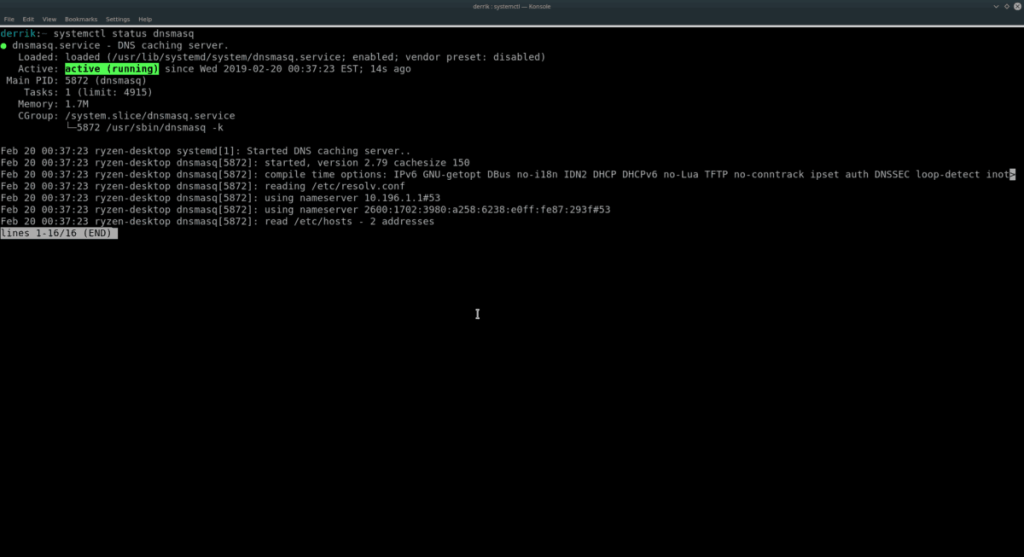
systemctl status dnsmasq.service
systemdが画面に表示するステータスプリントアウトを読みます。読み出しの「アクティブ」セクションに移動します。それをスキャンし、「アクティブ(実行中)」を探して、サービスがアクティブであることを確認します。この場合、systemctl restartコマンドを使用して、DNSMasqの DNSキャッシュをすぐにクリアすることができます 。ターミナルで、次のコマンドを入力します。
sudo systemctl restart dnsmasq.service
または、sudoでsystemdコマンドを使用できない場合は、再起動する前にrootとしてログインしてみてください。
su-
systemctl restart dnsmasq.service
DNSのフラッシュ– NSCD
NSCDは、RedHatベースのLinuxオペレーティングシステムの大部分で推奨されるDNSキャッシングシステムです。したがって、OpenSUSE Linux、CentOSなどを使用している場合は、DNSキャッシュをクリアするために大騒ぎする必要がある可能性があります。
注:Fedora LinuxはRedHatベースですが、デフォルトではDNSキャッシュを保存しません。
Linux OSがNSCDを使用しているかどうかを判断するには、systemdサービスであるため、statusコマンドを使用する必要があります。
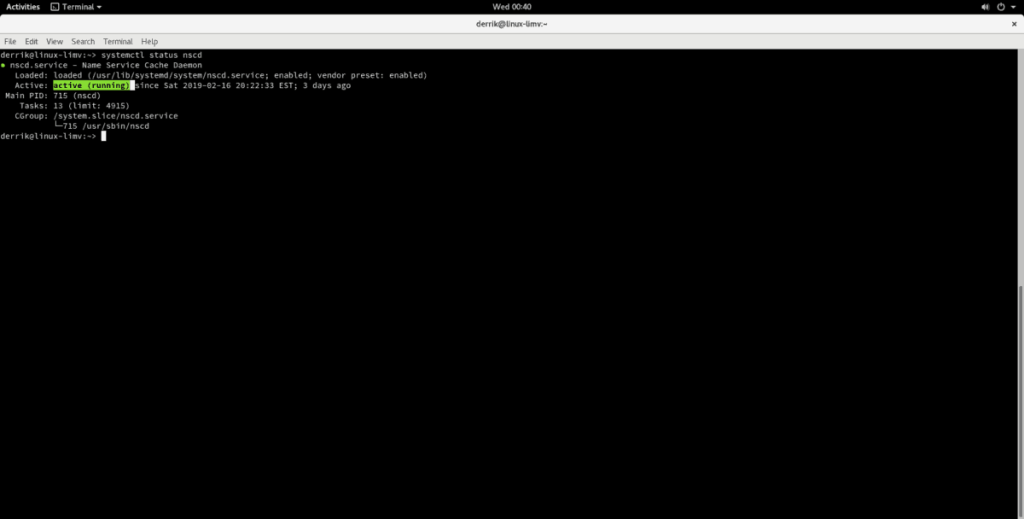
systemctl status nscd.service
NSCDサービスでstatusコマンドを実行すると、それに関する多くの詳細情報が得られます。ざっと目を通し、「アクティブ」というセクションを見つけます。システムで使用している場合は、「アクティブ(実行中)」という緑色のテキストが表示されます。
DNSキャッシュをNSCDでフラッシュすることは、systemdで動作する他のすべてのキャッシュシステムとほとんど同じように機能します。ユーザーが行う必要があるのは、systemctlrestartコマンドを実行することだけです。サービスをリロードし、DNSキャッシュを自動的にクリアします。これにより、発生している可能性のあるDNSの問題が修正されます。
sudo systemctl restart nscd.service
または、Linux OSがsudoを使用したsystemctlコマンドの実行を無効にしている場合は、最初にsuを使用してrootアカウントにログインすることにより、サービスを再起動できます。
su --systemctl restart nscd.service
繰り返しのタスクを自動で実行したいですか?手動でボタンを何度もクリックする代わりに、アプリケーションが
iDownloadeは、BBCのiPlayerサービスからDRMフリーのコンテンツをダウンロードできるクロスプラットフォームツールです。.mov形式の動画もダウンロードできます。
Outlook 2010の機能についてはこれまで詳細に取り上げてきましたが、2010年6月までにリリースされないため、Thunderbird 3について見ていきましょう。
たまには休憩も必要です。面白いゲームを探しているなら、Flight Gearを試してみてください。無料のマルチプラットフォームオープンソースゲームです。
MP3 Diagsは、音楽オーディオコレクションの問題を解決するための究極のツールです。mp3ファイルに適切なタグを付けたり、アルバムカバーアートを追加したり、VBRを修正したりできます。
Google Waveと同様に、Google Voiceも世界中で大きな話題を呼んでいます。Googleはコミュニケーション方法を変えることを目指しており、
Flickrユーザーが高画質で写真をダウンロードできるツールはたくさんありますが、Flickrのお気に入りをダウンロードする方法はありますか?最近、
サンプリングとは何でしょうか?Wikipediaによると、「サンプリングとは、一つの録音から一部、つまりサンプルを取り出し、それを楽器や音楽として再利用する行為です。
Googleサイトは、Googleのサーバー上でウェブサイトをホストできるGoogleのサービスです。しかし、一つ問題があります。それは、バックアップのための組み込みオプションがないことです。
Google Tasksは、カレンダー、Wave、Voiceなどの他のGoogleサービスほど人気はありませんが、それでも広く使用されており、人々の生活に不可欠な部分となっています。


![FlightGear Flight Simulatorを無料でダウンロード[楽しもう] FlightGear Flight Simulatorを無料でダウンロード[楽しもう]](https://tips.webtech360.com/resources8/r252/image-7634-0829093738400.jpg)





